喜欢折腾的朋友总是喜欢动不动就给自己换个系统玩玩,体验不同系统的乐趣。今天就有个比较郁闷的朋友,把电脑给折腾升级到win8之后,用IE10播放视频的时候却发现没声音了,重装声卡驱动也没能解决问题。其实这种情况很容易会出现,现在市面的系统优化工具一大把,我们有时候为了优化系统就会下载一些使用,而此种情况通常是由于病毒或一些优化工具优化系统后系统解码器出现问题导致的,下面小编就跟大家分享一下遇到这种情况该如何解决。
1.打开IE浏览器,然后单击网页右上角的设置选项,打开Internet选项。
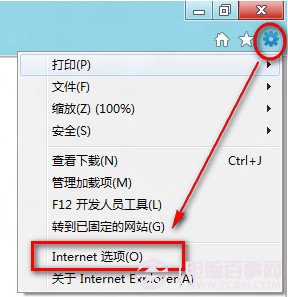
IE10网页播放视频没有声音怎么办?
2.在高级选项卡中找到在网页中播放动画和声音是不是打勾了,没有的给打上勾。
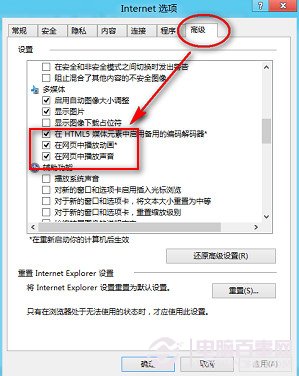
IE10网页播放视频没有声音怎么办?
3.打开的IE选项中常规选项卡中选择删除浏览记录。
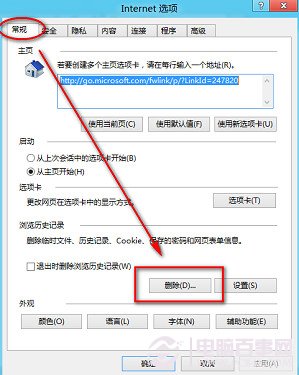
IE10网页播放视频没有声音怎么办?
4.选择删除临时文件、历史记录、Cookie及ActiveX筛选保护数据。
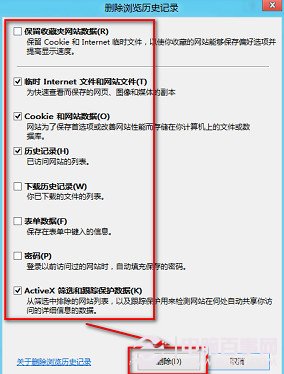
IE10网页播放视频没有声音怎么办?
5.如果还不能解决问题的话,就打开 Internet 选项后,选择高级选项卡,单击重置按钮使浏览器恢复默认设置即可。
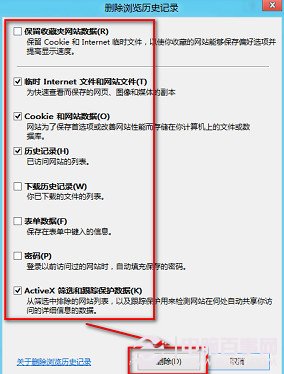
IE10网页播放视频没有声音怎么办?
编后语:
如果还是不能解决问题的话,我们还可以删除原来的 Flash Player,然后最新的版本,最后实在的不行的话就只能重装系统了。在这里小编提醒大家一句,优化系统的软件我们要慎用,一键优化固然简单,但也会造成困扰,比如关闭我们会使用到的功能等,建议大家还是手动优化的话,在电脑百事网小编们大家提供很多优化技巧供大家参考哦。




